Como vender na Shopee e lucrar na plataforma?
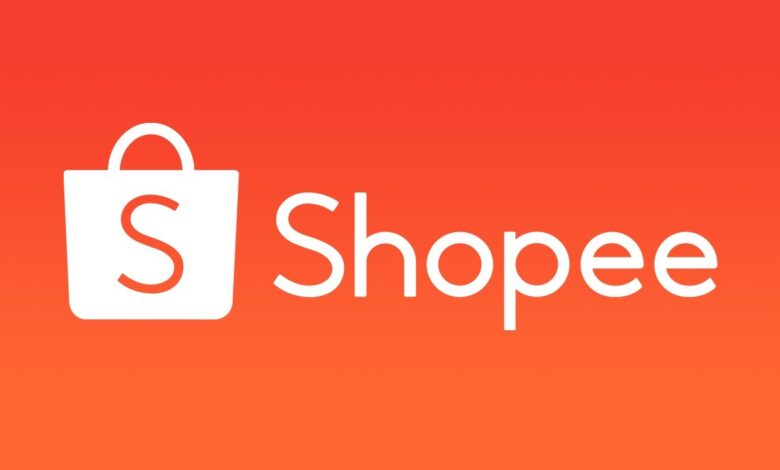
A Shopee é uma loja online que comercializa praticamente todos os tipos de produtos em seu site oficial. Ela ficou popular pela variedade de itens, e pelos preços abaixo do valor de seus concorrentes.
Mas além disso, há um outro elemento que faz com que ela seja uma das mais utilizadas pelos brasileiros: a possibilidade de vender seus produtos por lá.
Ou seja, a Shopee permite que você crie uma espécie de vitrine virtual dos seus produtos, para vender seus itens utilizando o sistema de cobrança e pagamento da plataforma. Com isso, além de exibi-los para milhões de clientes, você também consegue ter mais segurança para não cair em golpes na hora de vendê-los.
E hoje, nós do TecMundo ensinamos como vender na Shopee. Acompanhe a leitura para saber mais!
1. Criando seu cadastro para a loja virtual
Primeiro é preciso que você faça um cadastro para criar a sua loja virtual. Na Shopee, ele pode ser feito pelo CPF, para Pessoas Físicas, ou pelo CNPJ, para Pessoas Jurídicas. Você pode criar diferentes tipos de lojas, mas elas precisam ser de setores diferentes, e pertencerem à mesma conta.
A Shopee permite criar uma loja virtual para vender os seus produtos.Fonte: Reprodução / Shopee
Para criar o seu cadastro siga o passo a passo:
1. Acesse a área de cadastro de vendedor da Shopee;
2. Uma vez lá, clique no botão “Começar Cadastro”;
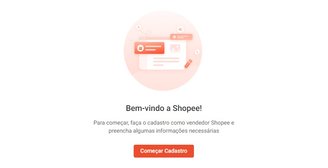
3. Depois, é preciso informar o seu CPF ou CNPJ;
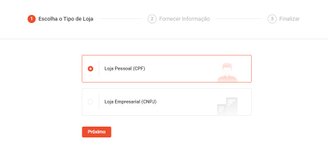
4. Na tela seguinte, você precisa preencher seus dados para iniciar o cadastro;
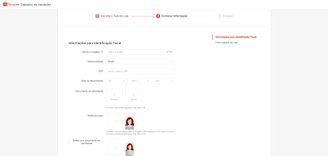
5. Na parte inferior do cadastro, você precisa escolher um nome para sua loja, além de informações de contato;
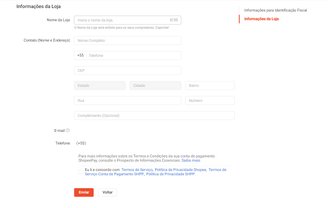
6. Depois de preencher todos os dados, e enviar os documentos necessários, é preciso esperar a aprovação da Shopee;
7. Pronto, assim que seu cadastro de vendedor for aprovado, você já pode começar a pôr seus produtos à venda na Shopee.
Como gerenciar a sua loja virtual na Shopee?
Depois de criar o seu cadastro, e ser aprovado na plataforma, você poderá acessar a página principal – que é onde ficam organizados os setores. São eles:
- Meus produtos – onde você pode cadastrar e gerenciar seus anúncios ativos;
- Central de Marketing – você pode criar cupons e descontos para determinados produtos à venda;
- Pagamentos – nessa área, você tem o cadastro de todas as suas vendas, e também é onde você pode fazer os saques dos valores;
- Informações Gerenciais – área onde você pode acompanhar uma série de dados de desempenho, e até mesmo gerar gráficos de venda, visualizações, etc;
- Decoração da loja – como o nome sugere, você pode alterar o template e fazer outras mudanças em relação à aparência;
- Configurações da loja – onde ficam outras informações sobre a sua loja virtual.
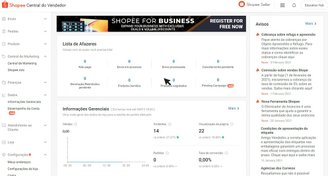
Outras informações importantes sobre vender na Shopee
Toda venda concluída gera uma comissão para a Shopee. Sendo assim, o valor que chega ao seu cadastro já possui o desconto aplicado. Em contrapartida, além de oferecer as vantagens da plataforma para venda, também é possível contar com um suporte 24 horas por dia para lhe ajudar com problemas em relação às suas vendas.

E se você for novato no setor de vendas, também é possível utilizar uma série de tutoriais, guias, e até mesmo treinamentos ao vivo para ajudar no seu negócio. Por fim, também há uma série de ferramentas gratuitas para ajudar na parte de marketing da sua loja virtual, como banners, palavras chaves, etc.
Gostou do conteúdo? Republique em suas redes sociais e deixe seus seguidores por dentro desse tutorial. Aproveite para saber se a Shopee é confiável. Até a próxima!




